
เนื้อหา
ระบบปฏิบัติการ Windows 8 ของ Microsoft เปลี่ยนไปมากมายเกี่ยวกับ Windows รับชมวิดีโอ YouTube เป็นตัวอย่างของการเปลี่ยนแปลงเหล่านี้
มันเคยเป็นที่ดูวิดีโอ YouTube บน Windows PC เพียงต้องการให้คุณเปิดเว็บเบราว์เซอร์ การดูวิดีโอ YouTube บน Windows 8 ยังคงเป็นไปได้ด้วยวิธีนี้ผ่าน Internet Explorer แต่ก็มีแอพใน Windows Store ที่อนุญาตสิ่งเดียวกัน นอกจากการดูวิดีโอ YouTube แล้วพวกเขายังให้คุณดาวน์โหลดวิดีโอและเรียกดูคลิปล่าสุดจากดารา YouTube ที่คุณรู้จักและสมัครรับข้อมูลผ่านเว็บไซต์ YouTube หรือผ่านแอป YouTube อย่างเป็นทางการบน iPhone, iPad หรือ Android

นี่คือวิธีดูวิดีโอ YouTube บนแท็บเล็ต Windows 8 โน้ตบุ๊กและเดสก์ท็อปพีซี
อย่างที่คุณอาจเดาได้แล้ว เพื่อให้โซลูชันเหล่านี้ทำงานคุณจะต้องมีบางสิ่ง ก่อนอื่นขอแนะนำให้สร้างบัญชี YouTube ออนไลน์ การมีบัญชีใด ๆ หมายความว่าวิดีโอที่คุณดูไว้ก่อนหน้าการตั้งค่าวิดีโอการสมัครรับข้อมูลและรายการที่ชอบทั้งหมด ผู้ที่มีบัญชีอยู่แล้วจะต้องป้อนข้อมูลประจำตัวของพวกเขาลงในแอพเหล่านี้ ประการที่สองอย่างน้อยสำหรับการตั้งค่าเริ่มต้นแอปเหล่านี้ทั้งหมดจะต้องมีแท็บเล็ตเดสก์ท็อปหรือโน้ตบุ๊ก Windows 8 ของคุณที่มีการเชื่อมต่ออินเทอร์เน็ต
คุณควรทราบด้วยว่าสิ่งที่คุณเห็นบนหน้าจอของคุณอาจแตกต่างจากสิ่งที่เรามีในภาพหน้าจอของเรา นั่นเป็นเพราะเรากำลังเรียกใช้ Windows 8.1 การอัปเดตฟรีที่มาถึง Windows 8 ในปี 2013 หากคุณยังไม่ได้ดำเนินการคุณควรติดตั้งทันที
อ่าน:21 เคล็ดลับ Windows 8.1
การดูวิดีโอ YouTube บน Windows 8 โดยใช้เว็บเบราว์เซอร์
วิธีแรกที่คุณต้องการลองดูวิดีโอ YouTube บนอุปกรณ์ Windows 8 ของคุณคือใช้ Internet Explorer เว็บเบราว์เซอร์ของ Microsoft
Internet Explorer รุ่นใดรุ่นหนึ่งจะทำ มีรุ่นสองรุ่นติดตั้งอยู่ในพีซี Windows ทุกเครื่อง ความง่ายในการเล่นวิดีโอ YouTube ของคุณนั้นเกี่ยวข้องโดยตรงกับประเภทของอุปกรณ์ที่คุณมีและน่าเศร้า
ด้วยการสัมผัส
สิ่งที่เรียกว่า Modern Internet Explorer มีให้โดยการแตะหรือคลิกที่ไทล์ Internet Explorer ในหน้าจอเริ่มต้นของคุณ หากยังไม่ได้ปักหมุดให้คลิกหรือแตะที่ลูกศรที่ด้านล่างของหน้าจอเพื่อค้นหา เป็นโลโก้เดียวกันกับก่อนหน้านี้เป็นสีขาวที่มีพื้นหลังสีน้ำเงินเหมือนด้านล่าง
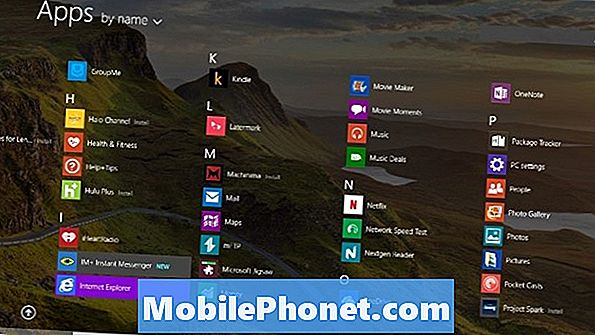
เมื่อคุณเปิดแอปเพียงนำทางไปยัง YouTube โดยแตะหรือคลิกที่แถบที่อยู่ที่ด้านล่างของหน้าจอ
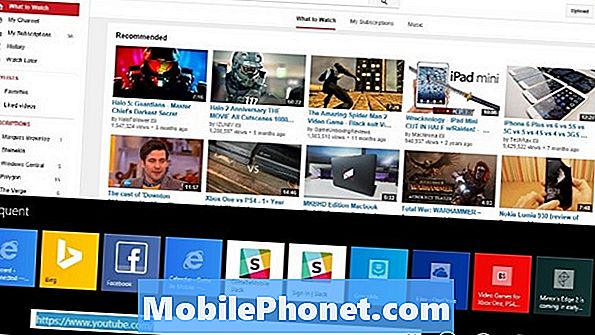
ด้วยเมาส์และคีย์บอร์ด
หากคุณต้องการใช้สภาพแวดล้อมเดสก์ท็อปและ Internet Explorer เวอร์ชันเก่านั่นก็เป็นสิ่งที่คุณสามารถทำได้เช่นกัน Internet Explorer รุ่นนี้ใช้งานง่ายไม่ต้องสัมผัสอะไรเลย หากคุณใช้โน้ตบุ๊กหรือเดสก์ท็อปของ Windows 8 คุณจะไม่เป็นไร หากคุณอยู่บนแท็บเล็ตอย่างน้อยคุณอาจต้องเชื่อมต่อเมาส์เพื่อใช้เวอร์ชันนี้
ไปที่หน้าจอเริ่มแล้วมองหา เดสก์ทอป กระเบื้อง. คลิกที่มัน
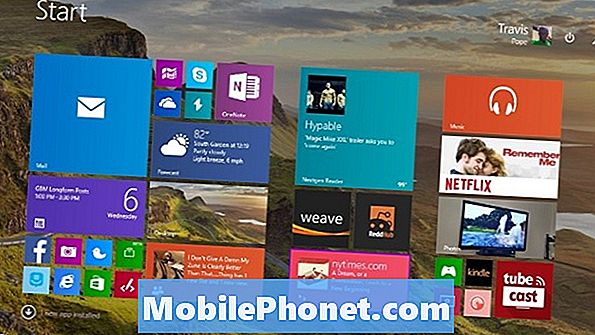
ตอนนี้มองหา Internet Explorer ไอคอนถูกปักหมุดที่ด้านล่างของหน้าจอและป้อน YouTube ลงในแถบที่อยู่ ในกรณีส่วนใหญ่จะมีทางลัด Internet Explorer บนเดสก์ท็อปของคุณด้วย
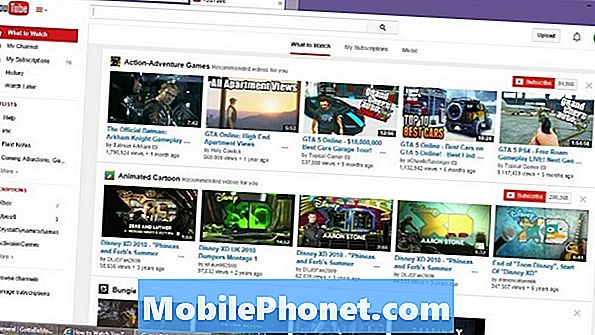
ดู YouTube ด้วยแอพ
ในช่วงไม่กี่ปีที่ผ่านมาเราได้พึ่งพาแอปมากขึ้นเรื่อย ๆ แอปส่วนใหญ่ทำในสิ่งเดียวกันกับที่เว็บเบราว์เซอร์ทำอยู่ความแตกต่างคือพวกเขาเกือบจะทุ่มเทเพื่อทำงานให้เสร็จสมบูรณ์ทำให้เข้าใจและใช้งานได้ง่ายขึ้นทุกวัน
เช่น Windows Phone พีซี Windows 8 ไม่มีแอป YouTube เฉพาะ ไม่ต้องกังวลว่าจะมีแอพ YouTube มากกว่าสองสามแอพที่สร้างโดยนักพัฒนาบุคคลที่สามเพื่อเติมเต็มความว่างเปล่า คุณสามารถค้นหาแอพเหล่านี้ได้ใน Windows Store ของ Microsoft ซึ่งมีให้โดยการแตะหรือคลิกที่ไอคอนถุงช็อปปิ้งที่มีโลโก้ Windows
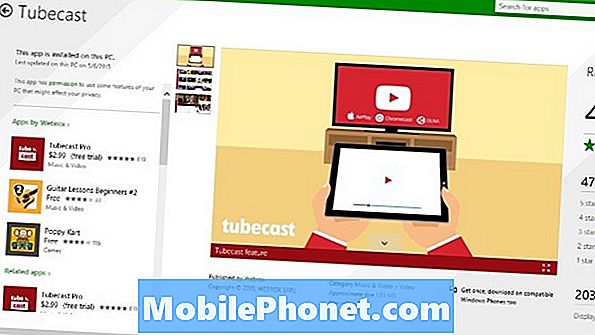
PrimeTube, MetroTube และ Tube TV ล้วนเป็นแอพ YouTube ที่มีความสามารถมาก แต่ที่ดีที่สุดของพวกเขาคือ TubeCast TubeCast รุ่นพื้นฐานนั้นฟรีและผู้ให้บริการของคุณสมบัติเดียวกันหลายอย่างที่คุณคาดหวังจาก YouTube เวอร์ชันดั้งเดิมที่จะให้บริการ นอกจากนั้นมันยังรองรับการส่งออกไปยังอุปกรณ์อื่นเช่น Chromecast และ Apple TV ใน TubeCast เวอร์ชั่นพื้นฐานคุณสามารถสตรีมมิ่งไปยังกล่องรับสัญญาณอย่าง Apple TV ได้ จำกัด แต่คุณสามารถปลดล็อคแอปได้ในราคา $ 2.99 หากคุณต้องการคุณสมบัตินี้
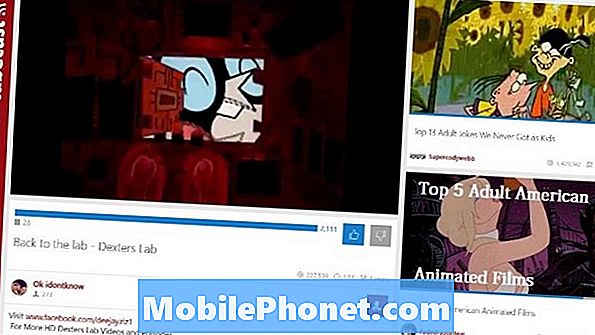
เมื่อคุณอยู่ในแอปและตัดสินใจเลือกวิดีโอที่คุณต้องการดูให้คลิกขวาด้วยเมาส์ของคุณหรือปัดขึ้นจากด้านล่างของหน้าจอสัมผัสเพื่อดึงรายการตัวเลือกเพิ่มเติม ตัวเลือกเหล่านี้รวมถึงการโหลดล่วงหน้าการตั้งค่าและการสร้างเพลย์ลิสต์
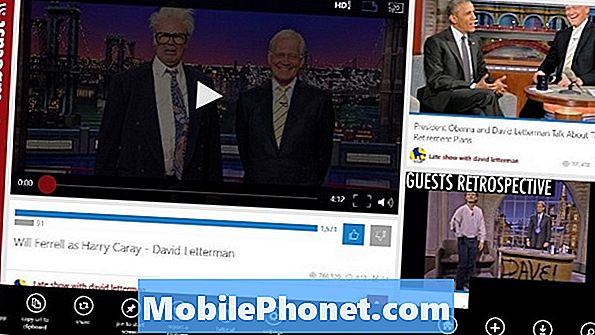
ขอให้โชคดีในการดูวิดีโอ YouTube บนอุปกรณ์ Windows 8 ของคุณ


